- এখন, নির্বাচন করুন। উদাহরণ ' ফাইল এবং 'ওপেন' বোতামে ক্লিক করুন
- সবশেষে, একটি সহযোগী ওয়েব কনফারেন্সিং সেশন আরম্ভ করুন এবং অ্যাপ্লিকেশন ভাগ করে নেওয়ার বৈশিষ্ট্যটি পরীক্ষা করুন এবং আশা করি, এই সমস্যাটি এতক্ষণে সমাধান হয়ে গেছে।
উইন্ডোজ 10 ব্যবহারকারী:
- যে কোনও সহযোগী অধিবেশন বা রেকর্ডিং উইন্ডো বন্ধ করুন।
- টিপুন 'উইন্ডোজ' + 'আর' রান প্রম্পট খুলতে।
- টাইপ করুন 'নিয়ন্ত্রণ প্যানেল' এবং টিপুন 'প্রবেশ করুন' ক্লাসিক নিয়ন্ত্রণ প্যানেল ইন্টারফেস চালু করতে।
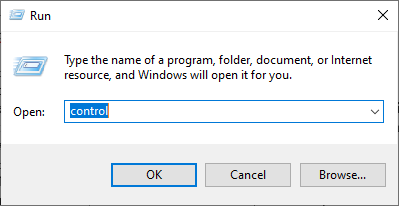
ক্লাসিক নিয়ন্ত্রণ প্যানেল ইন্টারফেস অ্যাক্সেস করা
- উইন্ডোজ কন্ট্রোল প্যানেলের ভিতরে, 'প্রোগ্রাম এবং বৈশিষ্ট্যগুলি' বিকল্পটি ক্লিক করুন।
- প্রোগ্রামগুলির তালিকাটি পরীক্ষা করে দেখুন ' জাভা ” ইতিমধ্যে সিস্টেমে ইনস্টল করা আছে। যদি এটি ইনস্টল না করা থাকে তবে দয়া করে জাভা ডাউনলোড করুন এবং ইনস্টল করুন java.com অগ্রসর হওয়ার আগে.
- একটি নতুন সহযোগী সভা বা রেকর্ডিং ফাইল ডাউনলোড করুন তবে ফাইলটি আরম্ভ করবেন না।
- সভা বা রেকর্ডিংয়ের সন্ধান করুন .কল্যাব ' আপনার ফাইল ডাউনলোড
- ফাইলটিতে ডান ক্লিক করুন এবং চয়ন করুন 'সঙ্গে খোলা' তারপর ক্লিক করুন 'অন্য একটি অ্যাপ্লিকেশন চয়ন করুন'।
- যদি আপনি দেখেন জাভা (টিএম) ওয়েব স্টার্ট লঞ্চার এই তালিকায় (তালিকাটি প্রসারিত করতে আপনার আরও অ্যাপ্লিকেশন ক্লিক করতে হতে পারে), এটিকে নির্বাচন করুন এবং বাক্সটি চেক করুন যা বলছে ' সর্বদা। কল্যাব ফাইলগুলি খুলতে এই অ্যাপ্লিকেশনটি ব্যবহার করুন তারপরে ক্লিক করুন ঠিক আছে
- যদি জাভা (টিএম) ওয়েব স্টার্ট লঞ্চার তালিকায় নেই, যে বাক্সটি বলে তা চেক করুন .Collab ফাইলগুলি খুলতে সর্বদা এই অ্যাপ্লিকেশনটি ব্যবহার করুন তারপর ক্লিক করুন এই পিসিতে অন্য একটি অ্যাপ্লিকেশন সন্ধান করুন ।
- নিম্নলিখিত অবস্থানে নেভিগেট করুন:
সি: প্রোগ্রাম ফাইল জাভা জেআরএক্সএক্সএক্সএক্স বিন
XXX এমন একটি সংখ্যার প্রতিনিধিত্ব করে যা কম্পিউটারে ইনস্টল করা জাভা সংস্করণের উপর নির্ভর করে পরিবর্তিত হবে, উদাহরণস্বরূপ: jre1.8.0_221।
- নামক ফাইলটি নির্বাচন করুন। উদাহরণ ' এবং ক্লিক করুন খোলা।
- সব এগিয়ে, সব “ .কল্যাব ' ফাইলগুলি ব্যবহার করে খুলবে জাভা বরং ওয়েব স্টার্ট ব্ল্যাকবোর্ড সহযোগী লঞ্চার
- অ্যাপ্লিকেশন ভাগ করার কার্যকারিতা পরীক্ষা করতে একটি সহযোগী সেশন বা রেকর্ডিং চালু করুন La
পদ্ধতি 6: নিরাপদ মোডে সিস্টেম চালান
কিছু ব্যবহারকারী জানিয়েছেন যে তারা নিরাপদ মোডে তাদের সিস্টেমটি পুনরায় শুরু করার পরে এই সমস্যাটি সমাধান করতে সক্ষম হয়েছিল। তারা জানিয়েছে যে সমস্যাটি একটি মনিটর প্রক্রিয়া দ্বারা সৃষ্ট হয়েছিল যা ইনস্টলেশন প্রক্রিয়াটি সম্পাদন করার সময় ইনস্টলেশন ফাইলগুলি দূষিত করে। সমস্যাটি 'লজিটেক প্রসেস মনিটর' (lvprcsrv.exe) নামক পর্যবেক্ষণ সরঞ্জামে রয়েছে is দয়া করে নিশ্চিত হয়ে নিন যে আপনি এটি বা অন্য কোনও প্রক্রিয়া পর্যবেক্ষণের সরঞ্জামটি চালাচ্ছেন না। সুতরাং, নিরাপদ মোডে চালানো জাভা চলমান ক্ষেত্রে হস্তক্ষেপ করতে পারে এমন সমস্ত প্রক্রিয়া অক্ষম করবে। নিরাপদ মোডে আপনার সিস্টেমটি চালানোর জন্য নীচে বর্ণিত পদক্ষেপগুলি অনুসরণ করুন:
- স্টার্ট বোতামটি ক্লিক করুন এবং নির্বাচন করুন শক্তি আইকন
- শিফট কীটি ধরে রাখুন এবং পুনরায় চালু করতে ক্লিক করুন।
- একটি মেনু উপস্থিত হবে। নির্বাচন করুন সমস্যার সমাধান> উন্নত বিকল্পগুলি> স্টার্টআপ সেটিংস।
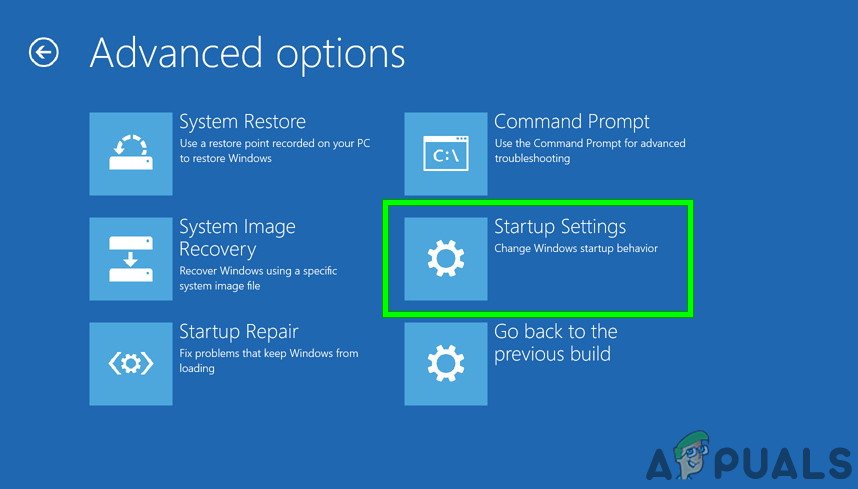
উন্নত বিকল্পগুলিতে স্টার্টআপ সেটিংস
- ক্লিক করুন আবার শুরু নীচে প্রদর্শিত মেনু সহ আপনাকে উপস্থাপন করে বোতাম এবং আপনার কম্পিউটারটি পুনরায় বুট হবে।
- এখন, নিরাপদ মোড (বা আপনার যদি ইন্টারনেট ব্যবহার করার প্রয়োজন হয় তবে নেটওয়ার্কিং সহ নিরাপদ মোড নির্বাচন করার জন্য) নির্বাচন করতে 4 টিপুন।
- আপনার কম্পিউটারটি তখন নিরাপদ মোডে বুট করবে।
নিরাপদ মোডে শুরু করতে (উইন্ডোজ 7 এবং এর আগের):
- এটি চালু হওয়ার সময় চালু বা পুনরায় চালু করুন, এটিকে ধরে রাখুন এফ 8 উইন্ডোজ লোগো প্রদর্শিত হওয়ার আগে কী।
- একটি মেনু উপস্থিত হবে। তারপরে আপনি এফ 8 কীটি প্রকাশ করতে পারেন। হাইলাইট করতে তীর কী ব্যবহার করুন নিরাপদ ভাবে (বা আপনার সমস্যার সমাধানের জন্য যদি ইন্টারনেট ব্যবহার করতে হয় তবে নেটওয়ার্কিং সহ নিরাপদ মোড), তারপরে এন্টার টিপুন।
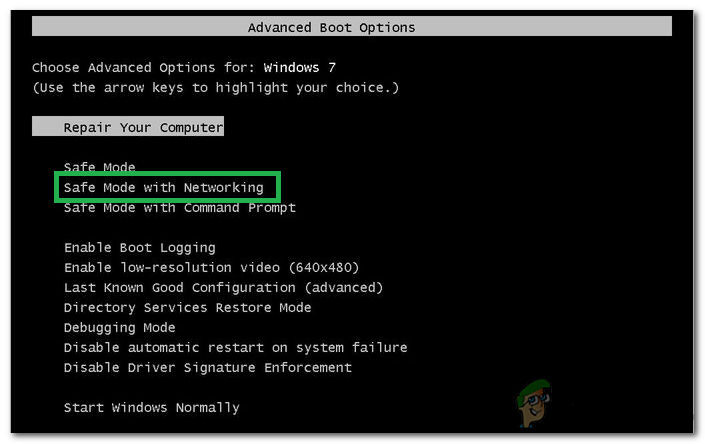
'নেটওয়ার্কিং সহ নিরাপদ মোড' বিকল্পটি নির্বাচন করা
- আপনার কম্পিউটারটি তখন নিরাপদ মোডে বুট করবে।
ম্যাক এ নিরাপদ মোডে শুরু করতে:
- আপনার কম্পিউটার চালু বা পুনরায় চালু করুন। এটি বুট করার সময়, অ্যাপল লোগোটি উপস্থিত হওয়ার আগে শিফট কীটি ধরে রাখুন। লোগোটি প্রদর্শিত হয়ে গেলে আপনি এটি প্রকাশ করতে পারেন শিফট মূল.
- আপনার কম্পিউটারটি তখন নিরাপদ মোডে বুট করবে।
পদ্ধতি 7: মাইনক্রাফ্ট পুনরায় ইনস্টল করুন
বেশিরভাগ লোকেরা তাদের নিজ নিজ সিস্টেমে মাইনক্রাফ্টটিকে পুনরায় ইনস্টল করে এই সমস্যাটি সমাধান করেছেন কারণ একটি বেমানান সংস্করণ বা মাইনক্রাফ্টের কোনও ত্রুটি এই ত্রুটির কারণ হতে পারে।
- টিপুন 'উইন্ডোজ' + 'আর' রান প্রম্পট খুলতে।
- টাইপ করুন 'Appwiz.cpl' এবং টিপুন 'প্রবেশ করুন' অ্যাপ ম্যানেজার উইন্ডো খুলতে।
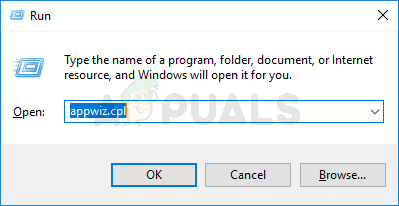
ইনস্টল করা প্রোগ্রামগুলির তালিকা খোলার জন্য appwiz.cpl টাইপ করুন এবং এন্টার টিপুন
- অ্যাপ ম্যানেজারের ভিতরে, নীচে স্ক্রোল করুন এবং এ টিপুন ডান ক্লিক করুন 'মাইনক্রাফ্ট' প্রয়োগ
- নির্বাচন করুন 'আনইনস্টল' তালিকা থেকে এবং তারপরে আপনার কম্পিউটার থেকে অ্যাপ্লিকেশনটি সরাতে অন-স্ক্রীন নির্দেশাবলী অনুসরণ করুন।
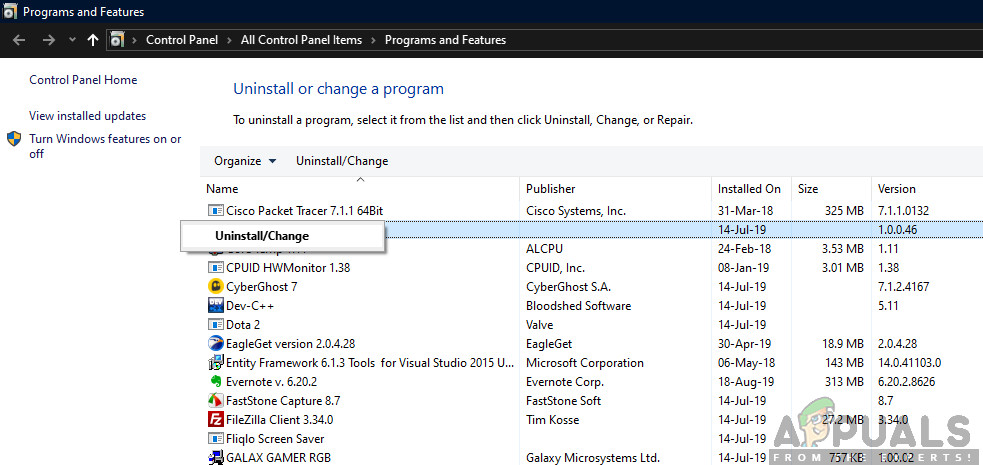
অ্যাপ্লিকেশন পরিচালক ব্যবহার করে আনইনস্টল করা
- অ্যাপ্লিকেশনটির কোনও উদাহরণের জন্য উপরের প্রক্রিয়াটি পুনরাবৃত্তি করুন।
- এরপরে, গেমটি ইনস্টল করতে, নেভিগেট করুন এখানে গেম ক্লায়েন্ট ডাউনলোড করতে। আপনি গেমের নিজস্ব না থাকলেও আপনি গেমের ক্লায়েন্টটি ডাউনলোড করতে পারেন তবে আপনি কেবল ডেমো মোড খেলতে সক্ষম হবেন। ক্লায়েন্টটি ডাউনলোড করার পরে, এটি চালানোর জন্য আইকনে ডাবল ক্লিক করুন।
- আপনার কম্পিউটারে এই অ্যাপ্লিকেশনটি পুরোপুরি ইনস্টল করতে অন-স্ক্রীন নির্দেশাবলী অনুসরণ করুন।
দয়া করে মনে রাখবেন যে একটি মাইনক্রাফ্ট ক্রয় আপনার অ্যাকাউন্টের সাথে যুক্ত (ইমেল ঠিকানা) এবং কোনও ডিভাইস নয়। যেমন, আপনি মাইনক্রাফ্ট: জাভা সংস্করণটি যতটা কম্পিউটারে চান তেমন ডাউনলোড ও ইনস্টল করতে পারেন। লগ ইন করতে, আপনার ইমেল ঠিকানা এবং পাসওয়ার্ড ব্যবহার করুন (বা আপনার যদি পুরানো অ্যাকাউন্ট থাকে তবে ব্যবহারকারীর নাম এবং পাসওয়ার্ড)। দয়া করে নিশ্চিত হয়ে নিন যে আপনি ইন্টারনেটের সাথে সংযুক্ত আছেন, কারণ গেমটি প্রথমবার স্বয়ংক্রিয়ভাবে অতিরিক্ত ফাইল ডাউনলোড করবে। আপনি মাইনক্রাফ্ট ইনস্টল করার পরে এবং আপনার অ্যাকাউন্ট শংসাপত্রগুলি সংরক্ষণ করার পরে, কোনও ইন্টারনেট সংযোগের সাথে বা এটি ছাড়া প্লে করা সম্ভব।
পদ্ধতি 8: পরিবেশগত পরিবর্তনগুলি কনফিগার করুন
অনেকগুলি অপারেটিং সিস্টেম অ্যাপ্লিকেশনগুলিতে কনফিগারেশন তথ্য সরবরাহ করতে পরিবেশ পরিবর্তনশীল ব্যবহার করে। জাভা প্ল্যাটফর্মের বৈশিষ্ট্য হিসাবে, পরিবেশের ভেরিয়েবলগুলি কী / মান জোড়া, যেখানে উভয়ই কী এবং the মান স্ট্রিং হয়। সর্বশেষ উইন্ডোজ আপডেটের পরে, এমন একটি সমস্যা দেখা দিতে পারে যা প্ররোচিত করে জাভা (টিএম) প্ল্যাটফর্ম এসই বাইনারি কাজ বন্ধ করে দিয়েছে সমস্যা. অতএব, এই পদক্ষেপে আমরা পরিবেশগত পরিবর্তনগুলি পুনরায় সেট করব।
- টিপুন 'উইন্ডোজ' + 'আর' রান প্রম্পট খুলতে।
- টাইপ করুন 'নিয়ন্ত্রণ প্যানেল' এবং টিপুন 'প্রবেশ করুন' শাস্ত্রীয় নিয়ন্ত্রণ প্যানেল ইন্টারফেস খুলতে।
- কন্ট্রোল প্যানেলে, ক্লিক করুন “দেখুন দ্বারা:' বিকল্প এবং নির্বাচন করুন 'বড় আইকন' তালিকা থেকে বিকল্প।
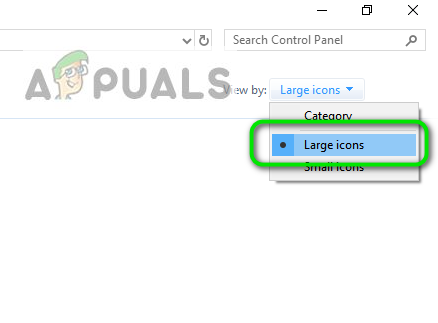
বড় আইকন ব্যবহার করে নিয়ন্ত্রণ প্যানেল দেখুন Viewing
- ক্লিক করুন 'পদ্ধতি' বিকল্প এবং নির্বাচন করুন 'উন্নত সিস্টেম সেটিংস' পরবর্তী উইন্ডোতে উপলভ্য বিকল্পগুলির তালিকা থেকে।
- নির্বাচন করুন 'উন্নত' উপর থেকে ট্যাব এবং তারপরে ক্লিক করুন “ পরিবেশ পরিবর্তনশীল ” পর্দার নীচে।
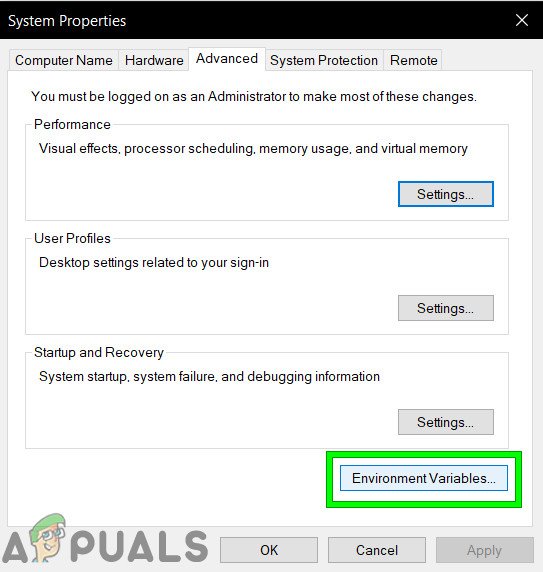
পরিবেশগত চলকগুলিতে ক্লিক করুন ables
- এরপরে, ' নতুন ' 'নীচে বোতাম সিস্টেম ভেরিয়েবল ' পরবর্তী উইন্ডো খোলার বিকল্প।
- প্রবেশ করান “ _জেএভিএ_অপশন ” চলক নামের পাঠ্য বাক্সে।
- টাইপ করুন “ -Xmx256M ' ভেরিয়েবল মান বাক্সে।
- আপনার পরিবর্তনগুলি সংরক্ষণ করুন এবং ক্লিক করুন 'ঠিক আছে' সিস্টেম ভেরিয়েবল উইন্ডো থেকে প্রস্থান করতে।
- এটি করার পরে, ক্লিক করুন 'ঠিক আছে' পুরোপুরি এই উইন্ডোটি থেকে বেরিয়ে আসতে আবার বোতামটি।
- প্রক্রিয়াটি সম্পূর্ণ হয়ে গেলে, ত্রুটি বার্তাটি এখনও অব্যাহত রয়েছে কিনা তা পরীক্ষা করে দেখুন।
পদ্ধতি 9: পুরানো জাভা সংস্করণগুলি সরান (স্ক্রিপ্ট ব্যবহার করে)
আপনার সিস্টেমে জাভা পুরানো সংস্করণ রাখা গুরুতর সুরক্ষা ঝুঁকি উপস্থাপন করে। আপনার সিস্টেম থেকে জাভার পুরানো সংস্করণ আনইনস্টল করা নিশ্চিত করে যে জাভা অ্যাপ্লিকেশনগুলি আপনার সিস্টেমে সর্বশেষ সুরক্ষা এবং কর্মক্ষমতা উন্নতির সাথে চলবে। নীচের উপস্থিত কোডটি অনুলিপি করুন এবং এটিকে সরান_ল্ডজাজা_ভার্শনস.পিএস 1 হিসাবে সংরক্ষণ করুন {প্যাকেজ শেয়ার} crip স্ক্রিপ্ট ফোল্ডার
বিঃদ্রঃ: এই প্যাকেজটি জাভা-র 32-বিট এবং 64-বিট ইনস্টল সংস্করণ উভয়ের জন্য যাচাই করে এবং কোনও নতুন পুরানো সংস্করণকে নীরবে আনইনস্টল করে কেবলমাত্র নতুনটি ফেলে দেয় এবং এটি কেবল একটি সরল পাওয়ারশেল স্ক্রিপ্ট হিসাবে, এটি নিজে থেকে চালানোও যায়। একটি জিনিস মনে রাখবেন যে ডাব্লুএমআই ক্লাসের উইন 32 জন উত্পাদনের জন্য স্ক্রিপ্টটি কিছুটা ধীর গতির হয়।
# এই স্ক্রিপ্টটি কোনও পুরানো জাভা সংস্করণগুলি সরাতে ব্যবহৃত হয় এবং কেবলমাত্র নতুনটি ছেড়ে যায়। # অরিজিনাল লেখক: মিম্প্পারসন # সংস্করণ 1.0 - তৈরি করা হয়েছে 2015-04-24 # সংস্করণ 1.1 - আপডেট করা হয়েছে 2015-05-20 # - এখন পুরানো জাভা অ-আপডেট বেস সংস্করণগুলি (যেমন আপডেট # ছাড়াই জাভা সংস্করণগুলি) সনাক্ত করে এবং সরিয়ে দেয় # - এখন এছাড়াও জাভা 6 এবং নীচেরগুলি সরিয়ে দেয়, ম্যানুয়ালি এই আচরণটি পরিবর্তনের জন্য যুক্ত করার ক্ষমতা। # - পুনরায় বুট করার জন্য আনইনস্টল ডিফল্ট আচরণ যুক্ত করা হয়েছে (এখন আনইনস্টল করার জন্য msiexec.exe ব্যবহার করে) # সংস্করণ 1.2 - আপডেট করা হয়েছে 2015-07-28 # - ত্রুটি ফিক্স: নাল অ্যারে এবং op_addition ত্রুটি। # গুরুত্বপূর্ণ নোট: আপনি যদি জাভা সংস্করণ 6 এবং নীচে থেকে যেতে চান তবে দয়া করে পরবর্তী লাইনটি সম্পাদনা করুন এবং সত্যটিকে $ মিথ্যা $ আনইনস্টল করুন Java6 এবং নীচে = $ সত্য # বিবরণী সংস্করণ অ্যারে $ 32 বিটজভা = @ () $ 64 বিটজাভা = @ () $ 32 প্রতিস্থাপন করুন বিট ভার্সন = @ () $ 64 বিট ভার্সন = @ () # ইনস্টল করা জাভা আপডেটগুলি অনুসন্ধানের জন্য পারফর্ম ডাব্লুএমআই ক্যোয়ারী যদি ($ আনইনস্টলজেভা 6 এবং নীচে) $ bit 32bitJava + = গেট-ডাব্লুএমআইবজেক্ট-ক্লাস উইন 32_প্রডাক্ট | কোথায়-অবজেক্ট {$ _। নাম-ম্যাচ '(? I) জাভা ( (টিএম )) * s d + (U এসপুডেট এস ডি +) * $'} # জাভা সংস্করণ 5 খুঁজে পান, তবে সামান্য পরিচালনা করেছেন সিপিইউ বিট হিসাবে পৃথক কেবল জিইউইডি distingu 32 বিটজেভা + = পান - ডাব্লুএমআইঅবজেক্ট-ক্লাস উইন 32_প্রডাক্ট | যেখানে-অবজেক্ট {($ _। নাম-ম্যাচ '(? I) J2SE s রুনটাইম s এনভায়রনমেন্ট s d [।] D (U এসপডেট এস ডি +) * $') -আর ($ _। শনাক্তকরণ নম্বর - ম্যাচ '^ {32')} অন্য $ 32bitJava + = ইনস্টল করা জাভা আপডেটগুলি (-৪-বিট) খুঁজে পাওয়ার জন্য ডাব্লুএমআই কোয়েরি উইন্ডো-অবজেক্ট-ক্লাস উইন 32 প্রডাক্ট # পারফর্ম ডাব্লুএমআই কোয়েরি (in আনইনস্টল জাভা 6 এবং নীচে) $ $ 64 বিটজভা + = গেট-ডাব্লুআইবজেক্ট -ক্লাস উইন 32_প্রডাক্ট | কোথায়-অবজেক্ট {$ _। নাম-ম্যাচ '(? I) জাভা ( (টিএম )) * s d + (U এসপুডেট এস ডি +) * এস [(] -৪-বিট [)] $' Java # এছাড়াও জাভা সংস্করণ 5 সন্ধান করুন, তবে সিপিইউ বিট হ'ল কিছুটা ভিন্ন হ'ল জিইউইডি distingu 64bitJava + = গেট-ডাব্লুএমআইঅবজেক্ট-ক্লাস উইন 32_প্রডাক্ট | যেখানে-অবজেক্ট {($ _। নাম-ম্যাচ '(? I) J2SE s রুনটাইম s এনভায়রনমেন্ট s d [।] D (U এসপডেট এস ডি +) * $') -আর ($ _। শনাক্তকরণ নম্বর - '^ {'৪' সাথে মেলে)} অন্য $ bit৪ বিবিট জাভা + = গেম-ডাব্লুএমইউবজেক্ট -ক্লাস উইন 32 প্রডাক্ট # সংস্করণগুলির অ্যারেউমেন্ট এবং অ্যারে পপুলেট করুন (bit 32 বিটজভাতে অ্যাপ্লিকেশন) {যদি ($ অ্যাপ্লিকেশন-নাল) {bit 32 বিট সংস্করণ + = $ app.Version} versions # সংস্করণগুলির অ্যারে গণনা করুন এবং পপুলেট করুন ($ 64bitJava এ $ অ্যাপ্লিকেশন) {যদি ($ app -ne $ নাল) $ bit 64bitVersions + = $ app. ভার্সন}} # সাজানো হয়েছে এমন একটি অ্যারে তৈরি করুন মান অনুসারে সঠিকভাবে প্রকৃত সংস্করণ (একটি সিস্টেম. সংস্করণ বস্তু হিসাবে) দ্বারা। orted sort32bitVersions = $ 32 বিট ভার্সন | % {নতুন-অবজেক্ট সিস্টেম। সংস্করণ ($ _)} | বাছাই করুন $ সাজানো V৪ বিট ভার্সন = $ bit৪ বিট ভার্সন | % {নতুন-অবজেক্ট সিস্টেম। সংস্করণ ($ _)} | বাছাই করুন # যদি কোনও একক ফলাফল ফিরে আসে তবে ফলাফলটিকে একটি একক মানের অ্যারেতে রূপান্তর করুন যাতে আমরা কল করতে সমস্যা না করে .GetUpperBound পরে যদি ($ sort32bitVersions -isnot [system.array]) {orted sort32bitVersions = @ (orted sort32bitVersions) )} যদি ($ sort64bitVersions -isnot [system.array]) {orted सॉোর্টড 64 বিট ভার্সন = @ (orted সাজানো 64 বিট ভার্সন)} # অ্যারে থেকে নতুন সংস্করণটির মান ধরুন, প্রথমে রূপান্তর $ newest32bitVersion = $ sort32bitVersions [orted সাউন্ড 32 বিটবারিয়নস )] est সর্বশেষতম 64 বিট ভার্সন = 64 সাজানো 64 বিট ভার্শনস সংস্করণ if (($ app.Version -ne $ newest32bitVersion)) এবং ($ newest32bitVersion -ne ull null)) $ G appGUID = $ app.Properties ['সনাক্তকারী নাম্বার'] Val মান T টোস্ট্রিং () শুরু-প্রক্রিয়া-ফাইলপথ 'এমএসেক্সেক্স উদাহরণ '-আর্গুমেন্টলিস্ট' / কিউএন / নূরস্টার্ট / এক্স $ ($ অ্যাপজিইউডিটি) '-উইট -পাস্ত্রু # রাইটিং-হোস্ট' 32-বিট সংস্করণ আনইনস্টল করছে: '$ অ্যাপ}}} ফরচ (bit 64 বিটজভাতে $ অ্যাপ্লিকেশন) {যদি ($ app -ne $ null) {# জাভার সমস্ত সংস্করণ সরান, যেখানে সংস্করণটি সর্বাধিক নতুন সংস্করণের সাথে মেলে না। if (($ app.Version -ne $ newest64bitVersion)) এবং ($ newest64bitVersion -ne ull null)) $ G appGUID = $ app.Properties ['সনাক্তকারী নাম্বার'] Val মান T টোস্ট্রিং () শুরু-প্রক্রিয়া-ফাইলপ্যাথ 'এমএসেক্সেক্স। উদাহরণ '-আর্গুমেন্টলিস্ট' / কিউএন / নোরেস্টার্ট / এক্স $ ($ অ্যাপজিইউইডি) '-ওয়েট -পাস্ত্রু # রাইট-হোস্ট' আনইনস্টল করে 64৪-বিট সংস্করণ: '$ অ্যাপ}}}পদ্ধতি 10: জাভা ক্যাশে সাফ করুন
এই ত্রুটি ঘটাতে পারে এমন একটি জিনিস হ'ল জাভা ক্যাশে যা আপনি সফ্টওয়্যার অপসারণ ও পুনরায় ইনস্টল করার পরেও আপনার কম্পিউটারে থাকে। আমরা প্রথমে সুপারিশ করব যা হ'ল আপনার জাভা কন্ট্রোল প্যানেলের মাধ্যমে এই অস্থায়ী ফাইলগুলি মুছে ফেলা যা আপনি নীচের বর্ণিত পদক্ষেপগুলি অনুসরণ করে পেতে পারেন:
জাভা কন্ট্রোল প্যানেলটি সন্ধান করুন - জাভা 7 আপডেট 40 (7u40) এবং পরবর্তী সংস্করণগুলি:
জাভা 7 আপডেট 40 দিয়ে শুরু করে, আপনি উইন্ডোজ স্টার্ট মেনু দিয়ে জাভা কন্ট্রোল প্যানেলটি সন্ধান করতে পারেন।
- চালু করুন উইন্ডোজ স্টার্ট মেনু
- ক্লিক করুন প্রোগ্রাম ( সব অ্যাপ্লিকেশান উইন্ডোজ 10 এ)
- খোঁজো জাভা প্রোগ্রাম তালিকা
- ক্লিক জাভা কনফিগার করুন জাভা কন্ট্রোল প্যানেল চালু করুন
জাভা কন্ট্রোল প্যানেল - 7u40 এর নীচে সংস্করণগুলি সন্ধান করুন:
উইন্ডোজ 10:
- টিপুন 'উইন্ডোজ' + 'আর' রান প্রম্পট খুলতে এবং টাইপ করুন 'কন্ট্রোল প্যানেল'।
- উইন্ডোজ কন্ট্রোল প্যানেলে ক্লিক করুন প্রোগ্রাম ।
- জাভা কন্ট্রোল প্যানেলটি খুলতে জাভা আইকনে ক্লিক করুন।
জানালা 8:
- রান প্রম্পটটি খোলার জন্য 'উইন্ডোজ' + 'আর' টিপুন এবং টাইপ করুন 'কন্ট্রোল প্যানেল'।
- টিপুন উইন্ডোজ লোগো কী + ডাব্লু খুলতে কবজ সন্ধান করুন সেটিংস অনুসন্ধান করতে
বা
মাউস পয়েন্টারটিকে স্ক্রিনের নীচে-ডানদিকে টেনে আনুন, তারপরে ক্লিক করুন অনুসন্ধান করুন - অনুসন্ধান বাক্সে প্রবেশ করুন জাভা কন্ট্রোল প্যানেল
- জাভা কন্ট্রোল প্যানেলটি খুলতে জাভা আইকনে ক্লিক করুন।
উইন্ডোজ 7, ভিস্তা:
- টিপুন উইন্ডোজ + আর রান প্রম্পট খুলতে।
- টাইপ করুন 'নিয়ন্ত্রণ প্যানেল' রান প্রম্পটে এবং টিপুন 'প্রবেশ করুন' এটি চালু করতে।
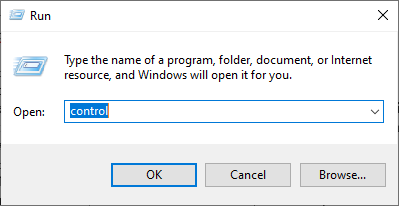
ক্লাসিক নিয়ন্ত্রণ প্যানেল ইন্টারফেস অ্যাক্সেস করা
- নিয়ন্ত্রণ প্যানেলে অনুসন্ধান করুন for 'জাভা কন্ট্রোল প্যানেল'
- অনুসন্ধানের তালিকা থেকে নিয়ন্ত্রণ প্যানেলটি চালু করুন।
জাভা কন্ট্রোল প্যানেল চালু করার একটি বিকল্প পদ্ধতি:
- টিপুন 'উইন্ডোজ' + 'আর' রান প্রম্পট খুলতে।
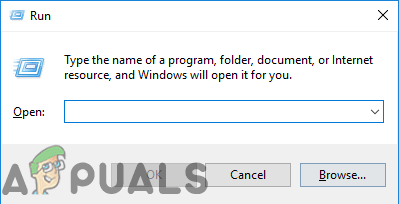
রান প্রম্পট ওপেন হচ্ছে
- আপনার সিস্টেমের উপর নির্ভর করে রান প্রম্পটে নিম্নলিখিত লাইনগুলি টাইপ করুন।
উইন্ডোজ 32-বিট ওএস: সি: প্রোগ্রাম ফাইল জাভা jre7 বিন javacpl.exe
উইন্ডোজ 64৪-বিট ওএস: সি: প্রোগ্রাম ফাইল (x86) জাভা jre7 বিন javacpl.exe
- এটি জাভা কন্ট্রোল প্যানেল চালু করা উচিত।
সাফ ক্যাশে:
এখন আপনি জাভা কন্ট্রোল প্যানেল চালু করেছেন, আমরা আসলে ক্যাশে সাফ করার দিকে এগিয়ে যাব। যে জন্য:
- ক্লিক করুন 'সাধারণ' ট্যাব এবং তারপরে নির্বাচন করুন 'সেটিংস' বিকল্পের অধীনে 'অস্থায়ী ইন্টারনেট ফাইল' শিরোনাম
- ক্লিক করুন 'ফাইল মুছে দিন' পরবর্তী উইন্ডোতে প্রদর্শিত বোতাম।
- সমস্ত ক্যাশে সাফ হয়ে গেছে তা নিশ্চিত করার জন্য পরবর্তী উইন্ডোতে সমস্ত বিকল্প চেক করুন।
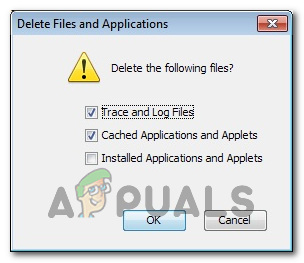
সমস্ত বিকল্প চেক করা হচ্ছে
- ক্লিক করুন 'ঠিক আছে' ক্লিয়ারিং প্রক্রিয়া শুরু করতে।
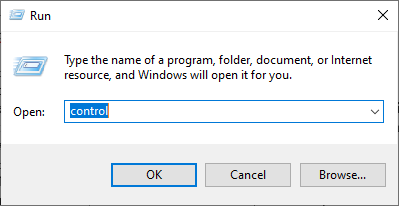
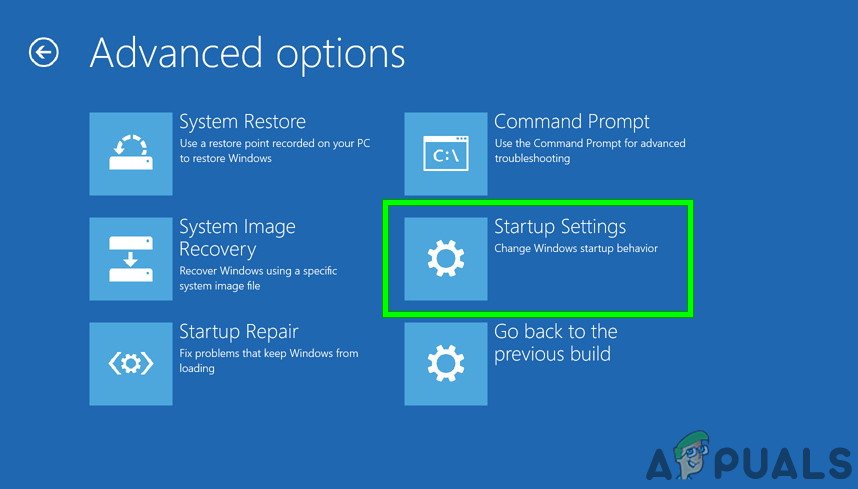
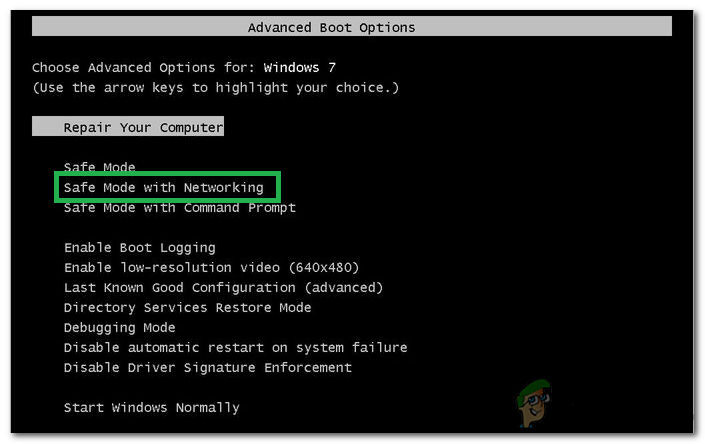
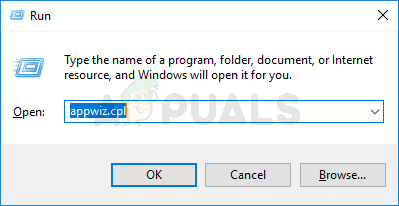
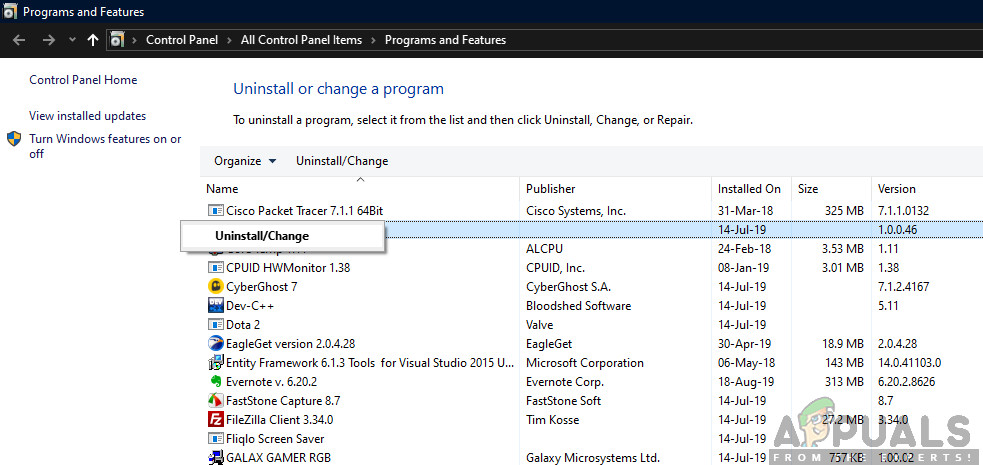
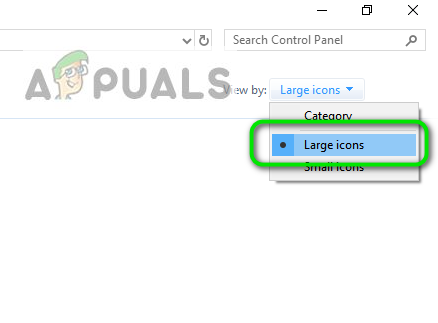
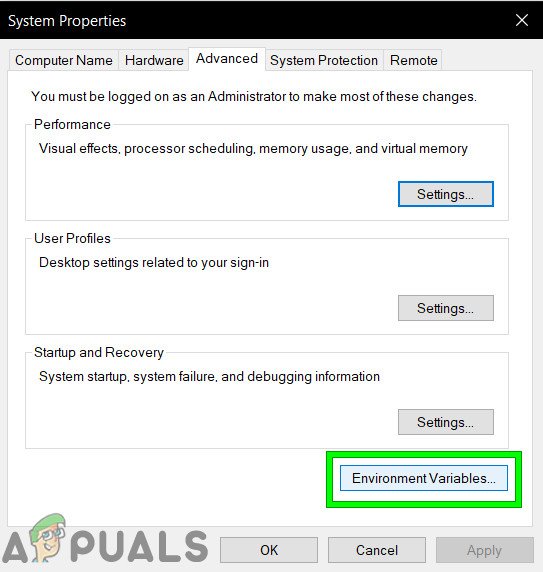
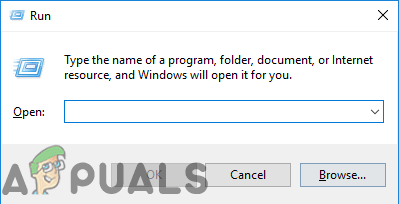
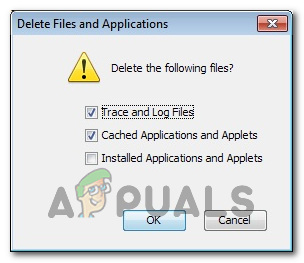



















![[ফিক্স] এক্সবক্স ওয়ান ত্রুটি কোড 0X80070BFA](https://jf-balio.pt/img/how-tos/14/xbox-one-error-code-0x80070bfa.png)



